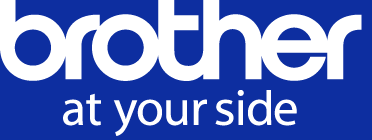- Brother support web
- Soporte Brother para administradores de IT
- Quiero imprimir de forma segura sin instalar controladores o aplicaciones adicionales.
Quiero imprimir de forma segura sin instalar controladores o aplicaciones adicionales.
Utilice la impresión segura en la nube para enviar trabajos de impresión seguros a un dispositivo Brother a través de Internet. Puede enviar un documento por correo electrónico al dispositivo Brother o cargar un documento mediante un explorador Web para imprimir de forma segura desde el dispositivo Brother. Si gestiona una red corporativa, ofrezca servicios de impresión a sus visitantes sin requerir la descarga o instalación software y controladores.
Para comprobar si su dispositivo es compatible con la función de impresión segura en la nube, póngase en contacto con su oficina local de Brother.
Utilice la impresión segura en la nube para imprimir un documento enviado por correo electrónico a un dispositivo Brother
-
En el dispositivo Brother, pulse Aplicaciones/Apps → Impresión Segura en la Nube.
Nota:
La ubicación del icono de impresión segura en la nube puede variar en función del modelo de dispositivo Brother.
Es posible que tenga que pulsar ► para desplazarse por la pantalla de inicio.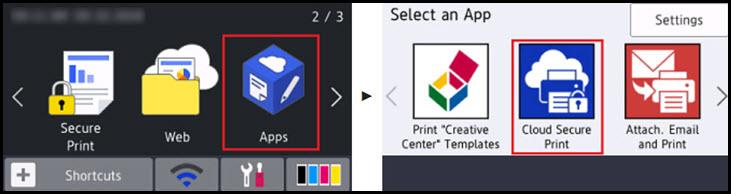
Nota:
Si aparece un error de conexión, el dispositivo no puede conectarse a Internet. Asegúrese de que el dispositivo está conectado a la red y de que la red tiene acceso a Internet.
Si aparece alguna notificación de función, léala y pulse OK para continuar. -
Cuando aparezca el mensaje de impresión en dos pasos, pulse OK.
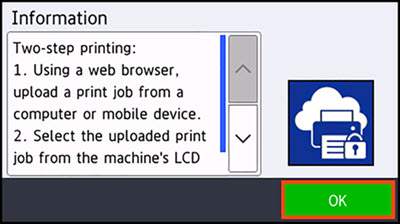
-
Pulse Registro.
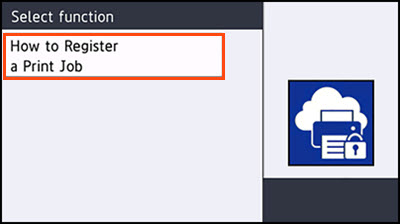
-
Para enviar el archivo por correo electrónico al dispositivo Brother, pulse correo electrónico.
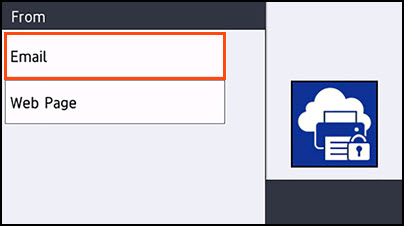
-
Aparece la dirección de correo electrónico del dispositivo Brother.
Pulse OK.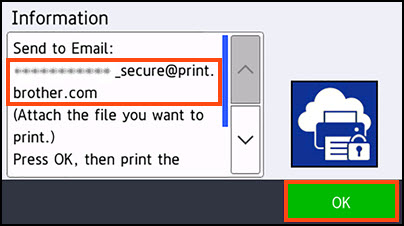
-
Se imprimirán las instrucciones de registro que incluyen la dirección de correo electrónico exclusiva del dispositivo Brother.

-
Adjunte el documento a un correo electrónico saliente y envíelo a la dirección de correo electrónico exclusiva del dispositivo Brother.
Nota:
- el tamaño máximo del archivo es de 20 MB.
- formatos de archivo compatibles: DOC, PPT, XLS, PDF, TXT, BMP, GIF, JPG, TIFF -
Recibirá un correo electrónico de confirmación de que su dispositivo Brother ha recibido el documento.
Este correo electrónico contiene la contraseña que debe introducir en el dispositivo Brother para imprimir el documento.Nota:
La contraseña es diferente cada vez que se envía un documento al dispositivo.
-
En el dispositivo Brother, pulse Aplicaciones/Apps → Impresión Segura en la Nube.
-
Pulse introducir contraseña.
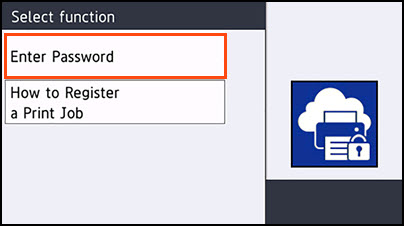
-
Introduzca la contraseña y, a continuación, pulse Aceptar.
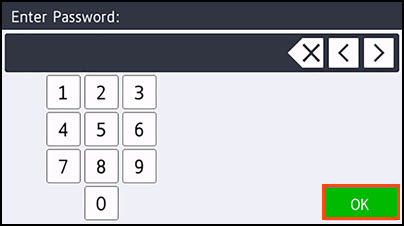
-
El documento se imprimirá.
Para enviar documentos adicionales, repita estos pasos empezando por el paso 7.Nota:
El trabajo de impresión seguro y la contraseña son válidos durante 24 horas.
IMPORTANTE: Puede imprimir el documento solo una vez. Una vez impreso el documento, este se elimina del dispositivo Brother.
Utilice la impresión segura en la nube para imprimir un documento cargado a través del navegador web en un dispositivo Brother
-
En el dispositivo Brother, pulse Aplicaciones/Apps → Impresión Segura en la Nube.
Nota:
La ubicación del icono de impresión segura en la nube puede variar en función del modelo de dispositivo Brother.
Es posible que tenga que pulsar ► para desplazarse por la pantalla de inicio.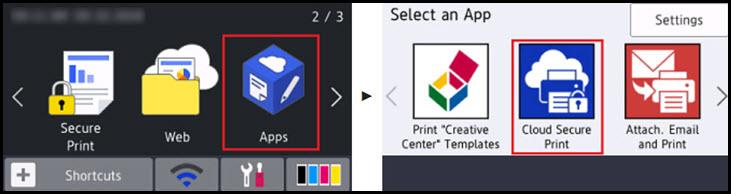
Nota:
Si aparece un error de conexión, el dispositivo no puede conectarse a Internet. Asegúrese de que el dispositivo está conectado a la red y de que la red tiene acceso a Internet.
Si aparece alguna notificación de función, léala y pulse OK para continuar. -
Cuando aparezca el mensaje de impresión en dos pasos, pulse OK.
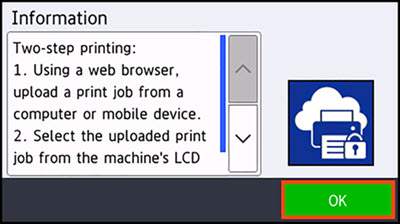
-
Pulse Registro.
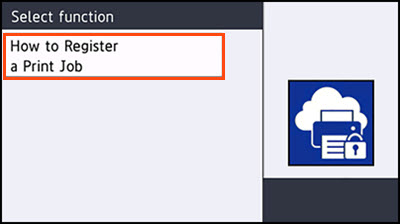
-
Para cargar el archivo con un explorador Web en el dispositivo Brother, pulse Página Web.
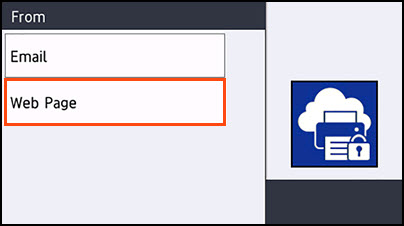
-
Cuando aparezca un mensaje que contenga la dirección Web de acceso, pulse OK.
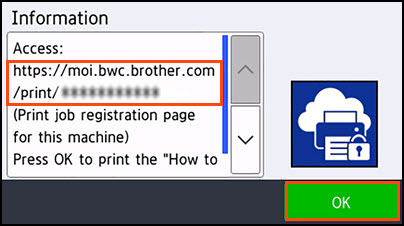
-
Se imprimirán las instrucciones de registro que incluyen la dirección de la página Web del dispositivo Brother.
El ID de impresora exclusivo del dispositivo Brother aparecerá en la hoja de instrucciones. Es posible que lo necesite durante este proceso.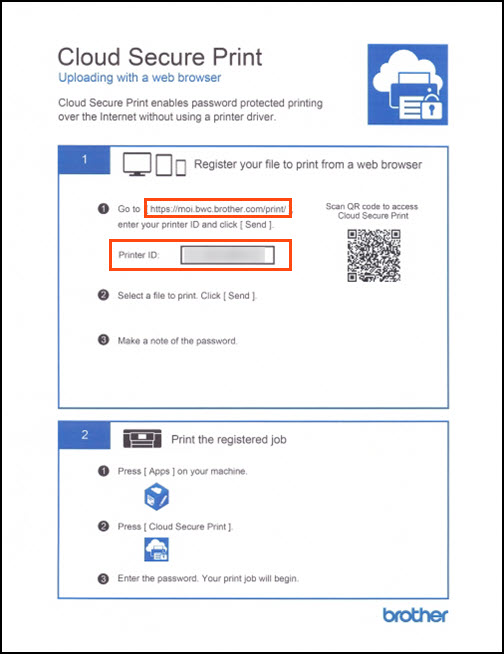
-
Visite el portal de impresión segura en la nube en https://moi.bwc.brother.com/print/ , donde se le solicitará que introduzca la ID de impresora única del dispositivo Brother.
-
Introduzca el ID de impresora, que aparece en la hoja de instrucciones, en el campo ID de impresora y, a continuación, haga clic en Enviar.
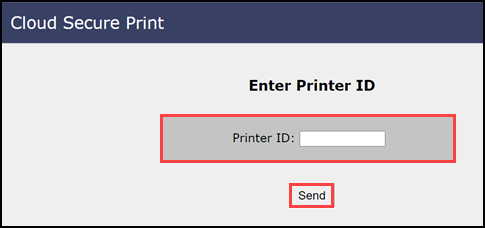
-
Haga clic en Archivo para seleccionar el archivo que desea imprimir y, a continuación, haga clic en Enviar.
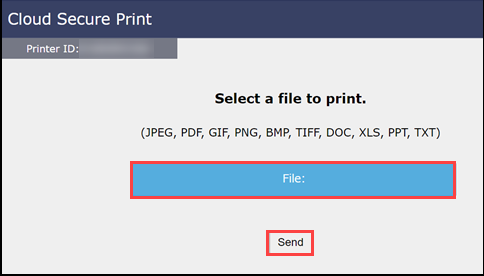
Nota:
- el tamaño máximo del archivo es de 20 MB.
- formatos de archivo compatibles: DOC, PPT, XLS, PDF, TXT, BMP, GIF, JPG, TIFF -
Configure los ajustes que desee.
Puede introducir una dirección de correo electrónico para recibir una confirmación de que el documento se ha cargado.
Haga clic en Enviar.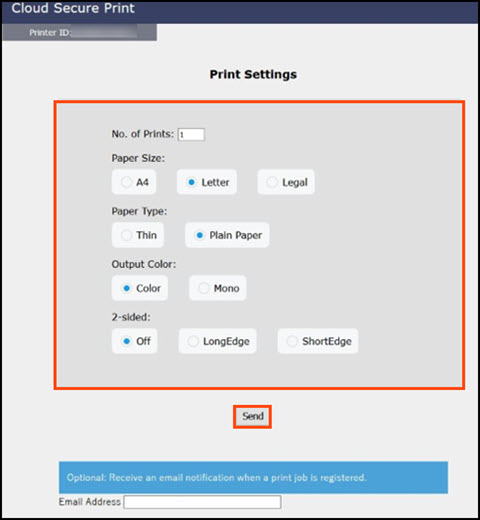
-
Recibirá un mensaje de confirmación con la contraseña que debe introducirse en el dispositivo Brother para imprimir el documento.
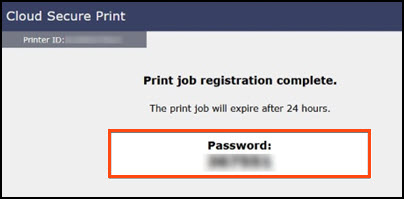
Nota:
La contraseña es diferente cada vez que se envía un documento al dispositivo. Si introduce una dirección de correo electrónico en el campo dirección de correo electrónico, recibirá un mensaje de finalización del registro del trabajo de impresión. También puede confirmar la contraseña con este mensaje de correo electrónico.
-
En el dispositivo Brother, pulse Aplicaciones/Apps → Impresión Segura en la Nube.
-
Pulse introducir contraseña.
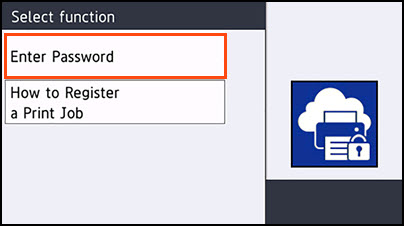
-
Introduzca la contraseña y, a continuación, pulse Aceptar.
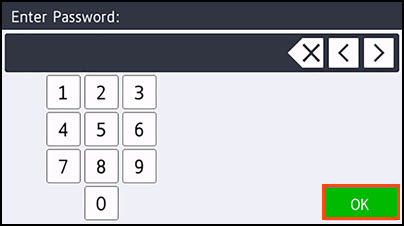
-
El documento se imprimirá.
Para enviar documentos adicionales, repita estos pasos empezando por el paso 7.Nota:
El trabajo de impresión seguro y la contraseña son válidos durante 24 horas.
IMPORTANTE: Puede imprimir el documento solo una vez. Una vez impreso el documento, este se elimina del dispositivo Brother.